Операции в окне карты
Масштаб карты и навигация
Масштаб карты показывается в левой части строки состояний.
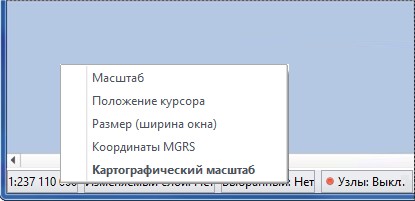
При указании мышкой на это поле открывается контекстное меню, в котором можно выбрать один из режимов представления информации: Масштаб или Картографический масштаб.
Для изменения масштаба и навигации по карте используйте один из инструментов с изображением лупы на ленте Карта > Вид и масштаб.
|
Увеличивающая лупа. При выборе данного инструмента можно увеличивать изображение карты в окне просмотра. Обведите область при нажатой кнопке мыши и изображение в этой области будет увеличено. Увеличивать изображение можно также с помощью колесика мыши. |
|
Уменьшающая лупа. При выборе данного инструмента можно уменьшать изображение карты в окне просмотра. Обведите область при нажатой кнопке мыши и изображение уменьшится. Уменьшать изображение можно также с помощью колесика мыши. |
|
Сдвиг. Применение данного инструмента позволяет сдвигать изображение карты в рамках окна просмотра. |
|
Показать выбранное. Поместить выбранные объекты в центр окна карты. |
|
Приблизить выбранное. Изменить масштаб так, чтобы охватить все выбранные объекты. |
|
Показать по-другому. Открывает диалог, в котором вы можете задать новые размеры окна карты, масштаб и координаты центра: |
Эти же инструменты присутствуют в контекстном меню окна карты.
При применении этих инструментов Аксиома меняет значение масштаба в левом поле строки состояний.
Команда и инструмент Показать по-другому![]() открывает диалог, в котором можно задать точное позиционировать карту в окне.
открывает диалог, в котором можно задать точное позиционировать карту в окне.

В этом окне вы можете менять:
Размер (ширина окна) – задает ширину окна карты. Карта перерисовывается сообразно заданному значению. Вручную размер окна меняется инструментами ![]() ,
, ![]() и
и ![]() .
.
Масштаб карты – масштаб карты можно менять, нажимая на стрелки вверх/вниз в любом из двух окошек. Окошки показывают одно и то же значение в разных представлениях.
Центр окна – задает координаты центральной точки окна. Эту точку можно менять на карте вручную, используя инструмент Сдвиг![]() .
.
Как показать всю карту или весь слой
1. Откройте окно карты.
2. Выполните команду Показать слой полностью.
3. В диалоге Показать полностью выберите Все слои, чтобы показать всю карту или название слоя, чтобы показать только этот слой.
Карта будет перерисована так, чтобы все объекты, выбранные для показа, уместились в окне.
Аксиома не показывает диалог выбора слоев на шаге 3, если на карте есть только один слой (кроме Косметического) и сразу показывает карту полностью.
Как поменять проекцию карты
Проекция карты задается для всего окна карты. Все слои показываются в одной проекции – в той, которую имел первый слой, помещенный на карту при ее создании. Если новый слой имеет изначально другую проекцию, то Аксиома автоматически перерисовывает его в проекции карты при показе карты, но не меняет его для данного слоя.
Чтобы поменять проекцию карты:
1. Откройте окно карты.
2. В контекстном меню карты выберите Проекция карты.
3. В диалоге Выбор проекции выберите проекцию и нажмите OK.
Окно карты будет перерисовано в соответствии с новой проекцией.
Диалог выбора проекции доступен из многих других мест Аксиомы, в частности, их диалога Свойства карты, который открывается при выборе одноименной команды в конктекстном меню карты в панели Управление слоями.
Чтобы поменять проекцию карты на проекцию одного из слоев
1. Откройте окно карты.
2. Откройте панель Управление слоями. Поместите указатиль мышки на один из слоев карты и нажмите вторую кнопку.
3. Выберите из контекстного меню Изменить на проекцию слоя.
Эта операция присвоит карте проекцию выбранного слоя. Представление карты при этом также изменится в соответствии с новое проекцией.
Как поменять название карты
Заголовок карты можно поменять в панели Управление слоями. Для этого нужно указать второй кнопкой мыши на название карты и в открывшемся контекстном меню выбрать Переименовать.
Чтобы поменять название карты:
1. Откройте окно карты.
2. Откройте панель Управление слоями.
3. Поместите указатель мыши на название окна в списке карт и слоев и нажмите вторую кнопку мыши.
4. В открывшемся контекстном меню выберите Переименовать.
5. Введите новое название для карты и нажмите ENTER.
Карта получит новое название, которое будет показано в заголовке окна карты, а также в панелях Управление слоями и Окна.
